
El verano es la peor estación del año para cualquier dispositivo electrónico, debido a que los productos se suelen calentar más cuando están consumiendo energía. Tras sufrir los primeros días de temperaturas elevadas, seguro que no deseamos un bajo rendimiento en nuestros ordenadores o portátiles porque se han sobrecalentado. Por ello, desde 20BITS te queremos dar una serie de consejos para evitar este problema.
1) Mantén tu portátil elevado
Estos dispositivos tienen una serie de rejillas en la parte trasera que están diseñadas para evacuar el aire caliente que expulsa el portátil. Por consiguiente, es ideal que no esté pegado a la madera, cristal, la cama o tu regazo, debido a que producirá una gran cantidad de aire caliente que expulsar.
Para prevenir este problema, es conveniente colocar algo debajo del dispositivo para que aguante el peso con el fin de que corra el aire. Además, hay que tener en cuenta que no se debe tapar la zona de refrigeración, ya que volvería a aumentar el flujo de aire.
2) Coloca tu ordenador en una zona fresca
Los PCs necesitan aire a su alrededor para evitar que el calor se acumule, es decir, no pongas tu ordenador en una zona donde no le llegue ningún tipo de corriente. Si quieres comprobar la temperatura de tu dispositivo, puedes probar los programas gratuitos 'HWMonitor' o 'OpenHardwareMonitor' para comprobar el calentamiento de tu hardware.
A pesar de las temperaturas dependerán de la marca y modelo del ordenador, en líneas generales podemos decirte que las marcas correctas para que funcione correctamente tu PC son las siguientes:
• Tarjeta gráfica: 85º C
• Disco duro: 50º C
• SSD NVMe (Memoria no volátil rápida): 65º C
• Memoria RAM: 50º C
3) Añádele ventiladores
Los ordenadores y portátiles suelen tener varios ventiladores en su interior, estos cumplen con la función de sacar el aire caliente fuera del equipo. Si ves que no tienen la suficiente potencia para evitar el sobrecalentamiento, puedes optar por el ventilador silencioso Noctua que se vende en Amazon por 21,90 €.
Lo recomendable es colocar uno o dos en el frontal (lo más abajo posible), y otro en la parte trasera o superior del PC, de esta forma el aire asciende y viene ayudado por el propio efecto de convección.
4) Ajusta el procesador
Para reducir el estado máximo del procesador, deberás hacer clic con el botón derecho del ratón en el icono de ‘Batería’ que suele aparecer en la parte inferior derecha del equipo. Una vez realizado este paso, accede a ‘Opciones de energía’ para seleccionar ‘Cambiar la configuración del plan’ con el fin de hacer clic en ‘Cambiar la configuración avanzada de energía’.
Llegarás a la ventana de ‘Opciones de Energía’, y en el desplegable debes buscar 'Administración de energía del procesador' → ‘Estado máximo del procesador’ para cambiar el porcentaje de los dos parámetros, el de la ‘Batería’ y el de la ‘Corriente Alterna’, siendo lo ideal que estén entre el 70% y el 90%, y lo recomendado el 80%.
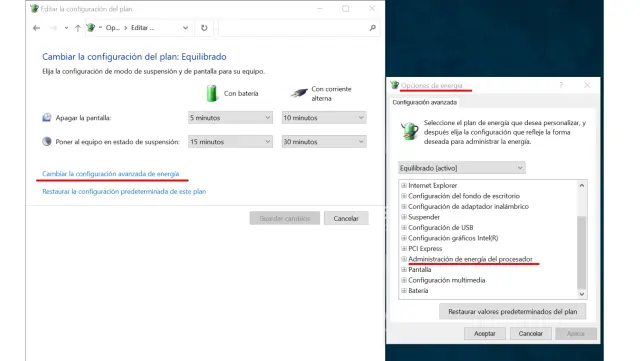
5) Limpia la suciedad de la parte interna de tu dispositivo
Esta tarea se descuida bastante, así que, si tu ordenador tiene tres años y todavía no te has dignado en abrirlo, es bastante probable que te lleves una sorpresa desagradable. Los PC suelen acumular mucho polvo en su interior, incluso pueden llegar a impedir que el ventilador interno no pueda dar vueltas correctamente.
Te recomendamos que abras tu portátil u torre del ordenador para ver la suciedad almacenada. Acuérdate de que no debes soplar, ya que la humedad de la saliva puede dañar los delicados componentes electrónicos. Por ello, para limpiar la superficie interna necesitarás un paño de microfibra, además, podrás empezar bastoncillos para los oídos para quitar la suciedad a las partes más pequeñas.
Apúntate a nuestra newsletter y recibe en tu correo las últimas noticias sobre tecnología.












Comentarios
Hemos bloqueado los comentarios de este contenido. Sólo se mostrarán los mensajes moderados hasta ahora, pero no se podrán redactar nuevos comentarios.
Consulta los casos en los que 20minutos.es restringirá la posibilidad de dejar comentarios